Jak vytvořit síť tiskáren
Technologie / / December 30, 2020
Mnoho moderních tiskáren je vybaveno možností připojení k síti přes Wi-Fi - tisknou soubory ze vzdálených počítačů bez zbytečných problémů. Ale každá běžná tiskárna může dělat totéž, žádné zvonky a píšťalky. Vaše domácnost k vám nebude muset běžet s externími médii - stačí kliknout na tlačítko „Tisk“.
Nejuniverzálnějším způsobem, jak sdílet tiskárnu, je sdílet ji přes místní síť. To lze provést na všech operačních systémech - Windows, macOS a Linux. Řekneme vám, co je k tomu zapotřebí.
Navazování spojení mezi počítači
Nejprve se musíte ujistit, že jsou vaše zařízení připojena k místní síti. Podrobnosti najdete v naší příručce k připojení počítače k počítači.
Následuj instrukce🖥
- Jak připojit počítač k počítači
S nastavením se v zásadě nemusíte příliš starat. Stačí připojit všechna zařízení k jednomu router pomocí kabelů LAN nebo připojení k síti Wi-Fi. O zbytek se postará router.
Nastavení tiskárny
Nyní, když jsou všechny vaše počítače připojeny k jedné místní síti, musíte tiskárnu sdílet. Posaďte se k počítači, ke kterému je připojeno tiskové zařízení, a proveďte následující kroky v závislosti na nainstalovaném operačním systému.
Windows 10
Klikněte na Nastavení → Síť a internet → Možnosti sdílení. Zkontrolujte, zda je v části „Soukromé“ povolena možnost „Povolit sdílení souborů a tiskáren“.

Nyní přejděte do Nastavení → Zařízení → Tiskárny a skenery. Klikněte na svou tiskárnu, klikněte na „Spravovat“ a poté na „Vlastnosti tiskárny“.

Ve vlastnostech aktivujte zaškrtávací políčko „Sdílet tuto tiskárnu“.

Klikněte na Použít.
Operační Systém Mac
Otevřete Předvolby systému → Tiskárny a skenery a vyberte své tiskové zařízení.

Zaškrtněte políčko „Sdílet tiskárnu“.
Linux
Jako příklad si vezmeme populární Ubuntu, ale ostatní distribuce mají podobná nastavení. Otevřete „Nastavení“ → „Zařízení“ → „Tiskárny“. Klikněte na Pokročilé nastavení tiskárny.
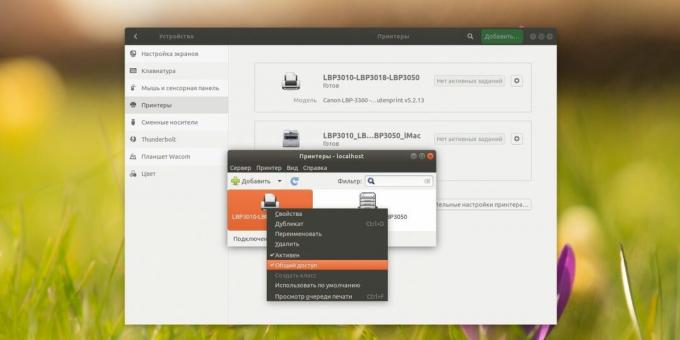
V okně, které se otevře, klikněte pravým tlačítkem na vaše tiskové zařízení kliknutí myší a povolte možnost Sdílení.
Hotovo. Po všech těchto manipulacích bude vaše tiskárna k dispozici v síti.
Přidejte tiskárnu na jiném počítači
Windows 10
Přejděte do Nastavení → Zařízení → Tiskárny a skenery. Klikněte na Přidat tiskárnu nebo skener. Windows 10 automaticky najde možnost dostupnou v síti.
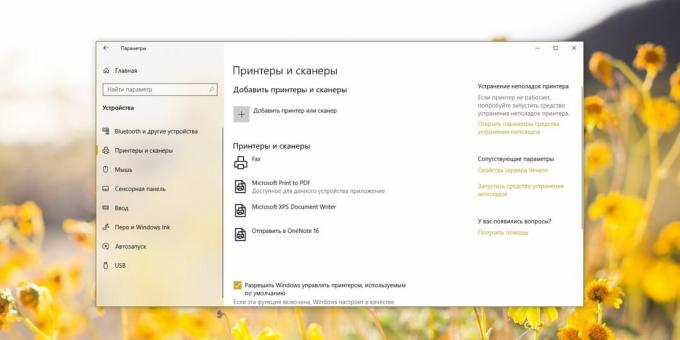
Klikněte na něj a klikněte na „Přidat zařízení“.
Operační Systém Mac
Přejděte do části „Předvolby systému“ → „Tiskárny a skenery“ a kliknutím na tlačítko plus přidejte tiskárnu. Nahoře vyberte oddíl Windows. Nenechte se zmást tímto názvem, takto macOS seskupuje všechna tisková zařízení v místní síti, i ta připojená k Linuxu.

Vyberte svou pracovní skupinu (ve výchozím nastavení se obvykle nazývá Pracovní skupina), název počítačke kterému je tiskárna připojena a samotná tiskárna.
V rozevírací nabídce níže vyberte příslušný ovladač. Možná budete muset přejít na web výrobce vašeho tiskového zařízení, stáhnout si odtud ovladač a nainstalovat jej. Poté klikněte na Vybrat software a vyberte příslušnou tiskárnu.

Pokud ovladač není k dispozici, vyzkoušejte možnost Universal PostScript Printer - funguje na mnoha zařízeních. Nyní klikněte na „Přidat“ a připojení bude provedeno.
Linux
Přejděte na Možnosti → Zařízení → Tiskárny a klikněte na tlačítko Přidat. Vyberte požadovaný a znovu klikněte na „Přidat“.
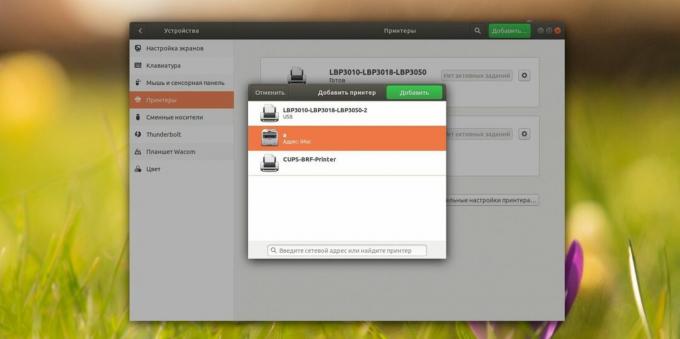
Když se tiskárna objeví v seznamu, klikněte na Advanced Printer Settings. V zobrazeném okně na něj klikněte pravým tlačítkem, aktivujte možnost „Použít jako výchozí“ a poté OK.

Nyní můžete tisknout z libovolného počítače ve vašem počítači lokální síť. Hlavní věc je, že v tuto chvíli jsou tiskárna a počítač, ke kterému je připojen, zapnuty.
Přečtěte si také🧐
- 5 způsobů, jak ušetřit peníze za tisk dokumentů doma i v kanceláři
- Jak distribuovat internet z počítače pomocí kabelu nebo Wi-Fi
- Jak si vybrat tiskárnu pro kvalitní tisk



